|
|
| ご注意 |
| ■初めてインストールを実行される方は、 Windows XP Home Edition / Professional 搭載パソコンに USBドライバをインストールする方法をお読みください。 ■また、一度インストールを試みて、途中キャンセルされた方は、 Windows XP ドライバがインストールできない場合の対処方法(以下の文章)をお読みください。 |
| 1.準備するもの |
| ■充電したバッテリーがセットされた Optio430、Optio330、Optio230、Optio430RS および Optio330RS、コンパクトフラッシュ(CF)カード、USBケーブル(I-USB2)。 ■ダウンロードしたファイル( penusbc.inf , pen_0004.cat )。 このファイルはダウンロードした( op_xp10.exe )ファイルをダブルクリックすると自己解凍され、ハードディスクの ( C:\PENTAX )フォルダに保存されます。 ■このドライバソフトはWindows XP専用です。他のWindows ( 98, 98SE, Me, 2000 ) では製品に付属のCD-ROM ( S-SW2 ) からインストールしてください。 |
| 2.パソコンの電源を入れます。 |
| Windows XP が起動し デスクトップ画面が表示されます。 |
| 3.カメラにCFカードをセットします。 |
| 4.カメラの電源をオフにして、USBケーブルでパソコンとカメラを接続します。 |
| 5.カメラの電源をオンにします。 |
| 6.デスクトップの [スタート]ボタンをクリックし、スタートメニューを表示します。 |
| 7.マイコンピュータを右クリックして「プロパティ」を選択してください。 |
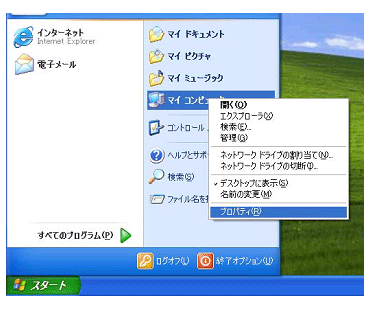 |
| 8.システムのプロパティが表示されたらタブの [ハードウェア]を選択し、 [ デバイスマネージャ ]をクリックしてください。 |
 |
| 9.デバイスマネージャには下図のように!マークがついている「PENTAX OPTIO ・・・」の表示があります。 |
| 「PENTAX OPTIO ・・・」右クリックしてメニューの「ドライバの更新」をクリックしてください。 |
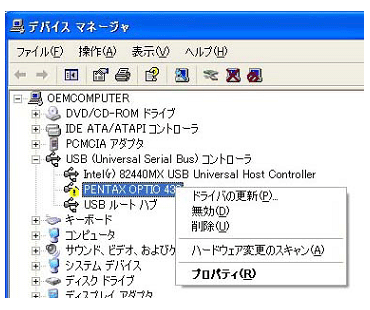 |
| 10.「ハードウェアの更新ウィザード」が開始されます。 |
| 「一覧または特定の場所からインストールする(詳細)」を選択し[ 次へ ]をクリックします。 |
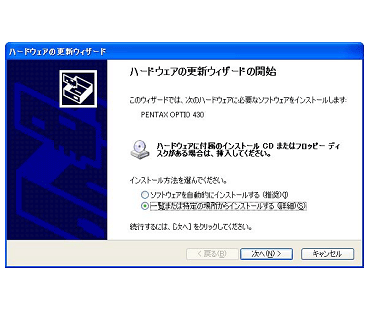 |
| 11.「次の場所で最適のドライバを検索する」を選択し、「次の場所を含める」にチェックを入れ、 [ 参照 ]をクリックします。 |
| 「フォルダの参照」から、 C:ドライブ および "PENTAX"フォルダを指定し[ OK ]をクリックします。 |
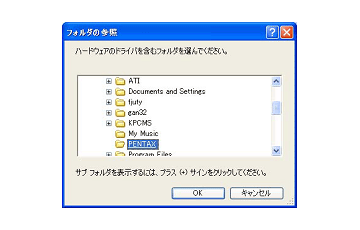 |
| "C:\PENTAX" が表示されていることを確認し[ 次へ ]をクリックします。 |
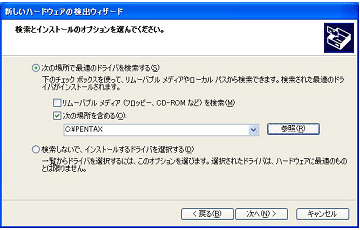 |
| ※上の画面は、ダウンロードしたファイルを自己解凍することで、C:ドライブに「PENTAX」というフォルダーが作成され、その中にpenusbc.Infとpen_0004.catが保存されている場合の例です。 |
| 12.インストールが開始されます。 |
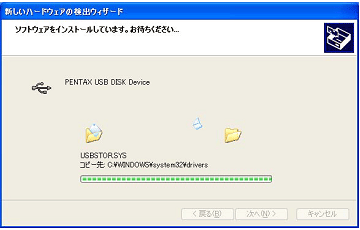 |
| 13.「・・インストールが完了しました」と表示されたら、 [ 完了]をクリックしてウィザードを閉じてください。 |
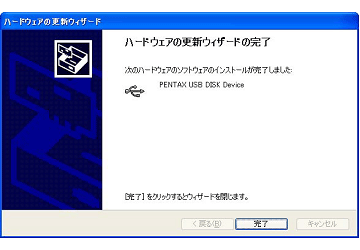 |
| 14.インストール終了後に、リムーバブルディスクがマイコンピュータに追加されます。 |
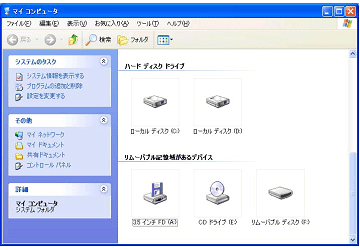 |
|
| ※コンパクトフラッシュおよびCFはSanDisk Corporationの商標です。 ※PENTAXはペンタックス株式会社の登録商標です。Optio はペンタックス株式会社の商標です。その他記載の製品名、会社名は各社の商標もしくは登録商標です。 ※USBドライバは、米国インシリコン社のソフトウエアを使用しています。 |
| 【CLOSE】 |